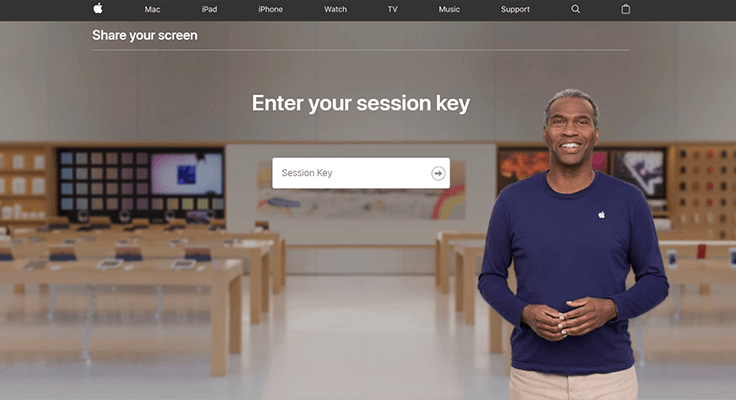
Jeśli skontaktujesz się z firmą Apple w celu uzyskania pomocy, przedstawiciel może poprosić Cię o udostępnienie mu ekranu. Tutaj z pomocą przychodzi Ara.apple.com.
Udostępnianie ekranu ze wsparciem Apple jest bezpieczne i nie narusza Twojej prywatności podczas tej sesji. Przedstawiciel pomocy technicznej ma dostęp tylko do ekranu udostępniania, aby poprowadzić Cię przez kroki mające na celu rozwiązanie problemu i to wszystko. Dzięki oprogramowaniu do udostępniania ekranu na Ara.apple.com agenci Apple pomogą i zapewnią wymaganą pomoc.
Będziesz potrzebować kluczy sesyjnych na ekranie Apple, aby udostępnić ekran Apple iPhone, iPad i macOS doradcy Apple za pomocą funkcji pomocy zdalnej w programie Ara Apple. Oznacza to, że użytkownicy iPhone'a, iPada i komputera Mac muszą pobrać aplikację do udostępniania ekranu Ara.apple.com na swoje urządzenie z systemem macOS.
W tym wpisie na blogu znajdziesz szczegółowe samouczki dotyczące Apple Ara. Aplikacja Apple.com, która umożliwia udostępnianie ekranu Apple Screen i ekranu komputera macOS agentowi wsparcia Apple. Czytaj dalej, aby dowiedzieć się, jak to zrobić.
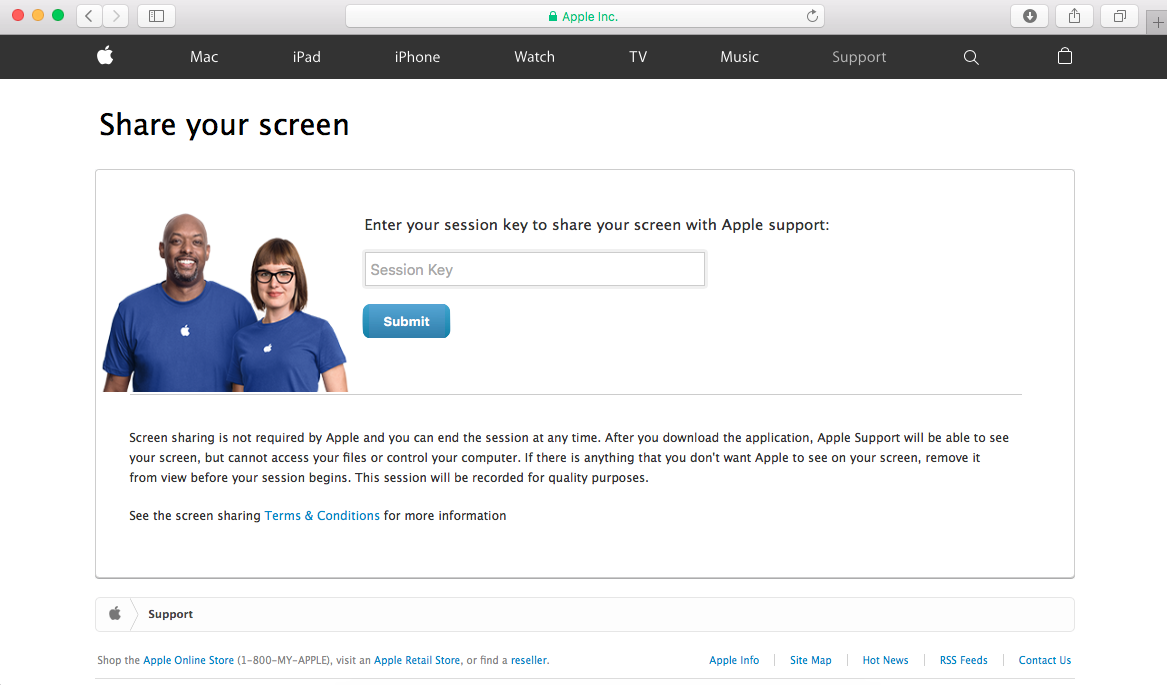
Uwaga: ufaj tylko prawdziwej witrynie Ara.apple.com
Należy zwrócić uwagę na oszustów, którzy mogą podszywać się pod wsparcie Apple i udostępniać niewłaściwy ekran Ara.app.com. Udostępnij swój ekran mądrze, aby nie dać się nabrać na schemat fałszywej platformy, który ma na celu odmowę właścicielom urządzeń Apple dostępu do Ara.apple.com poprzez podszywanie się pod fałszywą witrynę jako legalną.
Udostępnianie ekranu doradcy Apple za pośrednictwem Ara-apple.com or [email chroniony] zamiast Ara.apple.com naraża Cię na utratę ważnych informacji z powodu siły oszustów internetowych i hakerów (oficjalny portal internetowy).
Możesz zobaczyć, jak łatwo jest sklonować oryginalną witrynę i sprawić, by fałszywa wyglądała na oryginalną. Udostępniając swój ekran agentowi pomocy Apple, upewnij się, że używasz właściwego łącza, a nie kogoś, kto udaje, że ma nielegalnie uzyskać dostęp do Twojego urządzenia.
Na przykład link, który podałem w tym poście, wygląda prawie identycznie jak link Apple. Dlatego też fałszywy adres URL platformy „Udostępnij ekran Ara.apple.com” będzie zawierał łącznik („-”) lub znak @, w przeciwieństwie do prawdziwej witryny Ara. Oszuści zakładają fałszywą witrynę Apple Ara, aby zmusić użytkowników Apple do udostępnienia swoich ekranów niewłaściwemu doradcy, który może następnie ukraść informacje bez ich zgody.
Udostępnienie ekranu urządzenia Apple pracownikowi pomocy technicznej Apple za pośrednictwem aplikacji do udostępniania ekranu Ara.apple.com powoduje udostępnienie całej zawartości ekranu. Jednak osoba zajmująca się pomocą techniczną Apple, która rozwiąże Twój problem z Apple, będzie mogła zobaczyć tylko Twoje pliki.
Ten złośliwy program, utworzony z bezinteresownych powodów, może zmusić Cię do pobrania niebezpiecznych plików na urządzenie Apple i pobrania oprogramowania Apple Ara ze źródła innego niż oficjalne źródło pobierania. Możesz zostać przekierowany do witryny phishingowej, która może nadal zawierać Twoje dane, lub nawet zostać zmuszony do przejścia na inną witrynę w celu pobrania aplikacji Apple do udostępniania ekranu, która może być niebezpieczna. Oficjalna strona internetowa nie wymaga żadnej z tych rzeczy.
Zawsze uważaj na łącze, którego używasz do pobrania aplikacji Apple do udostępniania ekranu. Jeśli widzisz łącznik lub znak @, wiedz, że to nie jest witryna, z której można pobrać aplikację Apple do udostępniania ekranu. Zawsze dokładnie sprawdź przed pobraniem.
Ara.apple.com Korzystanie z iCloud i pobieranie
Program udostępniania ekranu ma zasięg geograficzny. Dlatego musisz wybrać swój kraj, aby pobrać oprogramowanie z Ara.apple.com. Jeśli chcesz udostępnić ekran swojego Apple iPhone specjalistom po drugiej stronie, jest to jedyny podstawowy wymóg, który należy wziąć pod uwagę.
Aby pobrać usługę udostępniania ekranu od Apple, wykonaj poniższe czynności:
- Odwiedzić Ara.apple.com teraz.
- Wybierz pomiędzy udostępnianiem ekranu iCloud lub pobieraniem aplikacji.
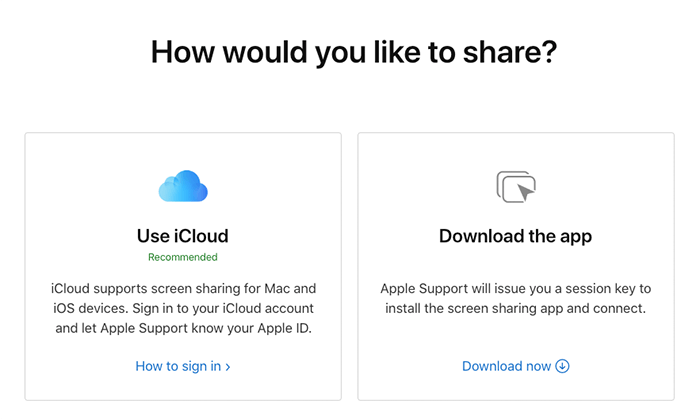
- Zaakceptuj warunki użytkowania.
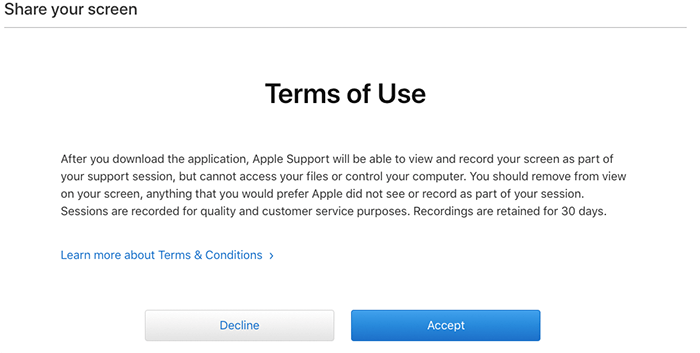
- Wpisz klucz sesji ara.apple.com w polu.
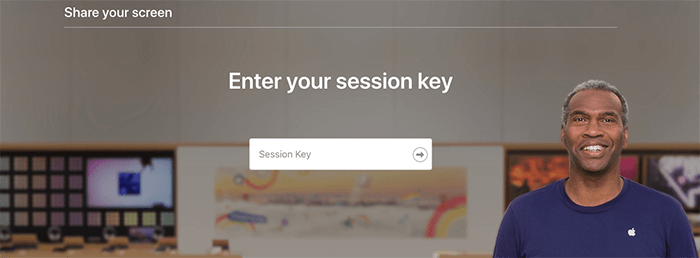
- Aby przejść do przodu, kliknij przycisk „Strzałka”.
Przed udostępnieniem musisz teraz poczekać, aż ekspert po drugiej stronie ekranu rozpocznie udostępnianie ekranu.
Udostępnianie ekranów w witrynie ara.apple.com za pomocą funkcji Pobieranie
Oto, w jaki sposób możesz udostępnić ekran swojego urządzenia Apple zdalnej pomocy Apple, jeśli jesteś gotowy stawić im czoła za pomocą klucza sesji ara.apple.com i platformy oprogramowania Ara.apple.com.
- Doradca Apple przekaże Ci klucz sesji Ara w celu uzyskania pomocy w zakresie udostępniania ekranu i zatwierdzi żądanie. Wprowadź klucz sesji Ara i naciśnij strzałkę „Go”.
- Program Ara należy pobrać i zapisać w folderze. Przejdź do folderu plików, a następnie kliknij, aby uruchomić aplikację, akceptując warunki użytkowania (i zainstalować ją na komputerze Mac).
- Po zainstalowaniu programu zobaczysz obszar czatu pochodzący od doradcy i zostaniesz poproszony o wyrażenie zgody na warunki użytkowania, w tym udostępnianie ekranu, aby kontynuować.
- Czerwony tekst oznacza, że udostępniłeś swój ekran wsparciu Apple.
Udostępnianie ekranów na ara.apple.com za pomocą iCloud
Ara.apple.com bezproblemowo integruje się z iCloud, eliminując potrzebę dodatkowego pobierania. Aby z niego skorzystać, wykonaj następujące kroki:
- Otwórz przeglądarkę i przejdź do ara.apple.com.
- Zaloguj się przy użyciu swojego Apple ID, który synchronizuje się z Twoim kontem iCloud.
- Wybierz urządzenie, które chcesz udostępnić, z listy urządzeń podłączonych do iCloud i rozpocznij udostępnianie ekranu.
Ten usprawniony proces wykorzystuje ekosystem iCloud, zapewniając bezproblemową obsługę.
Chroń swoje wrażliwe dane
Należy pamiętać, że w międzyczasie zespół wsparcia Apple będzie mógł zobaczyć wszystko na ekranie Twojego urządzenia Apple. Powinieneś usunąć z ekranu wszystkie wrażliwe pliki, jeśli nie chcesz, aby pomocnicy je widzieli. Jeśli istnieje dokument, który chcesz zachować w tajemnicy przed pomagającym Ci ekspertem Apple, zrób to.
Mimo że wsparcie Apple nie będzie mogło uzyskać dostępu do Twoich plików bez Twojej zgody, powinieneś zadać sobie trud ukrycia wrażliwych danych, które nie mają nic wspólnego z niezbędną obsługą udostępniania ekranu Ara.apple.com. Interesujące: sesja zostanie przechwycona i zachowana w bazie danych Apple przez 30 dni w celu zapewnienia wysokiej jakości usług.
Rozwiązywanie typowych problemów
Czasami możesz napotkać problemy z łącznością lub spadki wydajności podczas korzystania z Ara Apple do udostępniania ekranu na urządzeniach Apple. Na szczęście większość tych problemów można łatwo rozwiązać.
Rozwiązywanie problemów z łącznością
Problemy z łącznością mogą wynikać z różnych czynników, od słabych sygnałów Wi-Fi po nieprawidłowe ustawienia. Najpierw upewnij się, że Twoje urządzenie Apple jest podłączone do stabilnego połączenia internetowego. Jeśli korzystasz z Wi-Fi, spróbuj przybliżyć się do routera lub przełączyć się na inną sieć. Czasami wystarczy wyłączyć i włączyć Wi-Fi, aby rozwiązać problemy z łącznością. Dodatkowo sprawdź, czy Ara Apple jest aktualna, ponieważ w nieaktualnych wersjach mogą występować problemy ze zgodnością. Jeśli nadal występują problemy, ponowne uruchomienie zarówno urządzenia Apple, jak i urządzenia Ara Apple często może rozwiązać wszelkie utrzymujące się problemy z połączeniem.
Zwiększanie wydajności i zmniejszanie opóźnień
Aby poprawić wydajność i zmniejszyć opóźnienia podczas udostępniania ekranu, zacznij od zamknięcia niepotrzebnych aplikacji na urządzeniu Apple. Uruchamianie wielu aplikacji może zużywać zasoby systemowe, spowalniając proces udostępniania ekranu. Jeśli korzystasz z Wi-Fi, preferowane jest połączenie 5 GHz zamiast 2.4 GHz, ponieważ zazwyczaj zapewnia ono wyższe prędkości i mniej zakłóceń. W przypadku użytkowników komputerów Mac rozważ połączenie z Internetem za pomocą kabla Ethernet, aby uzyskać stabilniejsze i szybsze połączenie. Wreszcie pomocne może być również dostosowanie rozdzielczości ekranu; niższe rozdzielczości wymagają mniejszej przepustowości i mocy obliczeniowej, co zmniejsza opóźnienia.

Często zadawane pytania dotyczące udostępniania ekranu ara.apple.com
Czy Ara Apple jest kompatybilna ze wszystkimi urządzeniami Apple, w tym iPadami i MacBookami?
Tak, Ara Apple została zaprojektowana tak, aby była kompatybilna z szeroką gamą urządzeń Apple. Dotyczy to iPhone'ów, iPadów i MacBooków. Bezproblemowa integracja tych urządzeń zapewnia użytkownikom spójne i niezawodne udostępnianie ekranu, niezależnie od urządzenia Apple.
Jak rozwiązać problemy z połączeniem podczas udostępniania ekranu na urządzeniu Ara Apple?
Jeśli napotkasz problemy z połączeniem z Ara Apple, sprawdź swoje połączenie internetowe, aby upewnić się, że jest stabilne i mocne. Ponowne uruchomienie aplikacji i urządzenia może również pomóc w rozwiązaniu tymczasowych usterek. Ponadto upewnij się, że Twoje urządzenie i aplikacja Ara Apple są zaktualizowane do najnowszej wersji, ponieważ nieaktualne oprogramowanie może czasami powodować problemy z łącznością.
Czy istnieją jakieś ograniczenia dotyczące typów treści, które mogę udostępniać z urządzenia Apple urządzeniu Ara Apple?
Ogólnie rzecz biorąc, Ara Apple umożliwia udostępnianie szerokiej gamy treści z urządzenia Apple, w tym aplikacji, zdjęć, dokumentów i stron internetowych. Jednak niektórych treści chronionych prawem autorskim lub systemem zarządzania prawami cyfrowymi (DRM), takich jak niektóre usługi przesyłania strumieniowego, może nie udostępniać się ze względu na ograniczenia prawne.
W jaki sposób Ara Apple obsługuje udostępnianie dźwięku i udostępnianie ekranu z urządzeń Apple?
Ara Apple skutecznie integruje udostępnianie dźwięku z udostępnianiem ekranu. Oznacza to, że dowolny dźwięk odtwarzany na urządzeniu Apple, niezależnie od tego, czy pochodzi z filmu, aplikacji czy mikrofonu, może być udostępniany jednocześnie na ekranie. Ta funkcja poprawia ogólne wrażenia, zwłaszcza podczas prezentacji lub wspólnego oglądania filmów.
Czy mogę dodawać adnotacje lub rysować na ekranie, udostępniając go za pośrednictwem aplikacji Ara Apple?
Tak, Ara Apple udostępnia funkcje umożliwiające dodawanie notatek i rysowanie na ekranie podczas sesji udostępniania ekranu. Narzędzia te doskonale nadają się do wyróżniania ważnych informacji lub do wspólnej pracy, podczas której trzeba zwrócić uwagę na określone obszary lub szczegóły na ekranie.
Wnioski
Podsumowując, Ara.apple.com okazuje się bezpiecznym i skutecznym rozwiązaniem do udostępniania ekranu ze wsparciem Apple. Korzystanie z właściwej strony internetowej jest niezbędne, aby zapobiec padnięciu ofiarą oszukańczych działań i chronić wrażliwe informacje. Czujność wobec zwodniczych wersji witryny jest kluczowa, ponieważ zapewnia płynną i bezpieczną pomoc techniczną Ara Apple.






Dodaj komentarz